🤔 Πώς μπορώ να αποθηκεύσω μηνύματα ηλεκτρονικού ταχυδρομείου διαφορετικών λογαριασμών (Gmail, Yahoo!…) σε ένα Synology NAS για δημιουργία αντιγράφων ασφαλείας και διαχείριση 📂;
2 λεπτά ανάγνωση
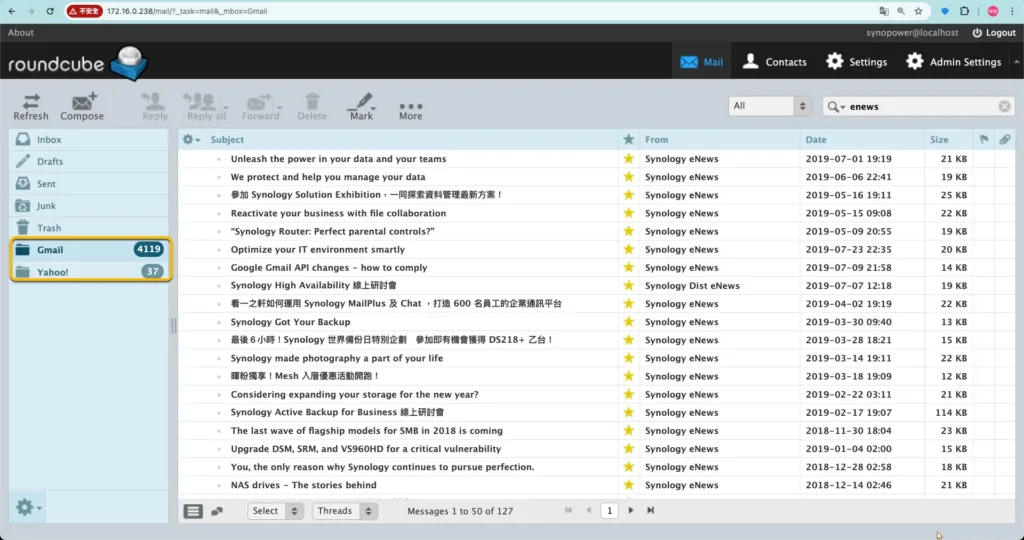
Αυτή η συμβουλή είναι χρήσιμη για το ακόλουθο πρόβλημα:
- Πρέπει να διαχειρίζεστε πολλούς λογαριασμούς email ( Yahoo, Gmail, σχολικό email, email εργασίας ) όλοι σε ένα μέρος.
- Οι λογαριασμοί email έχουν περιορισμένο αποθηκευτικό χώρο και πρέπει να κατεβάζετε τακτικά όλα τα email σας, συμπεριλαμβανομένων των συνημμένων.
- Θέλετε να δημιουργήσετε αντίγραφα ασφαλείας όλων των προσωπικών επαγγελματικών email και να έχετε πρόσβαση ανά πάσα στιγμή, εάν είναι απαραίτητο.
Ως κάτοχος Synology NAS, μπορούμε να κατεβάσουμε όλα τα email διαφορετικών παρόχων σε ένα NAS.
Στη συνέχεια, εκτελέστε εύκολη διαχείριση και δημιουργία αντιγράφων ασφαλείας σε ένα πρόγραμμα-πελάτη αλληλογραφίας web. Εδώ είναι ένα παράδειγμα:
- Εγκαταστήστε είτε μία σουίτα λύσεων αλληλογραφίας Synology
- Ενεργοποιήστε τη λειτουργία ανάκτησης POP3 στο πρόγραμμα-πελάτη αλληλογραφίας Ιστού του Mail Station.
- Ενεργοποιήστε την πρόσβαση POP3 για το Yahoo, το Gmail και άλλους παρόχους email.
- Διαμορφώστε το Mail Station για λήψη email χρησιμοποιώντας το POP3.
Εγκαταστήστε είτε μία σουίτα λύσεων αλληλογραφίας Synology #
Θα μπορούσαμε να εγκαταστήσουμε μια σουίτα από δύο σουίτες λύσεων αλληλογραφίας Synology παρακάτω. Αυτό θα μπορούσε να βοηθήσει στη λήψη μηνυμάτων ηλεκτρονικού ταχυδρομείου μέσω POP3:
- [ΕΝΑ] Mail Suite: Synolgoy Mail Server + Mail Station
- [ΣΙ] Σουίτα MailPlus: Διακομιστής Synology MailPlus + Synology MailPlus
Εδώ χρησιμοποιούμε σουίτα [A] -Synology Mail Server σουίτα– για εγκατάσταση στο Package Center, επειδή ο διακομιστής αλληλογραφίας Synology είναι σχεδόν διαθέσιμος σε κάθε μοντέλο NAS Synology.
Η πρώτη του έκδοση κυκλοφόρησε από το 2012 μέχρι τώρα. Η σουίτα MailPlus κυκλοφόρησε από το 2016, διαθέσιμη για μοντέλα NAS ανώτερης ποιότητας.
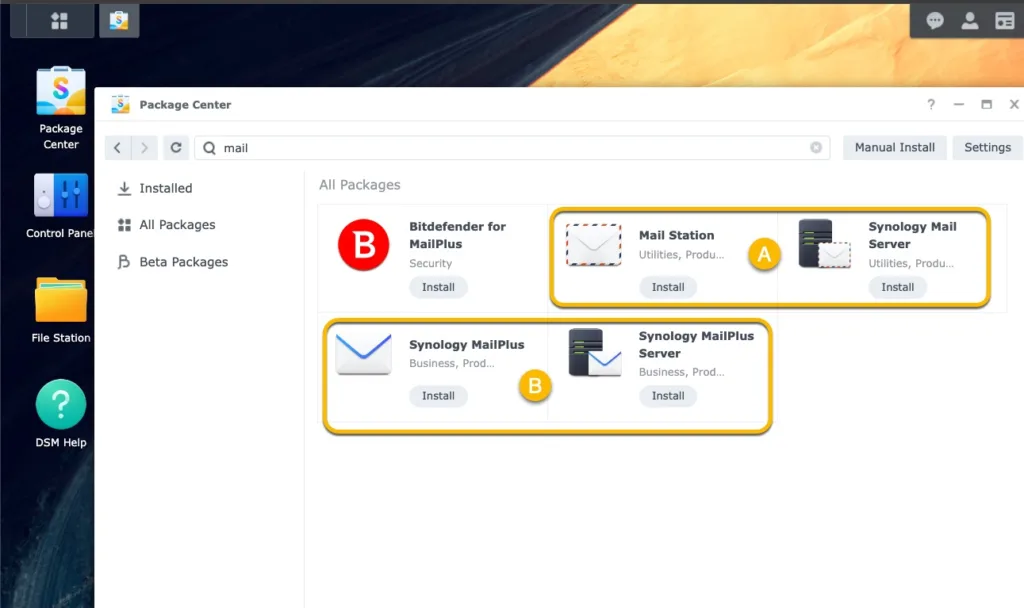
Κάντε κλικ στο Synology Mail Server για να ξεκινήσει η εγκατάσταση. Ενεργοποιήστε την αρχική σελίδα χρήστη και ο διακομιστής αλληλογραφίας Synology θα μπορούσε να λειτουργήσει καλά.

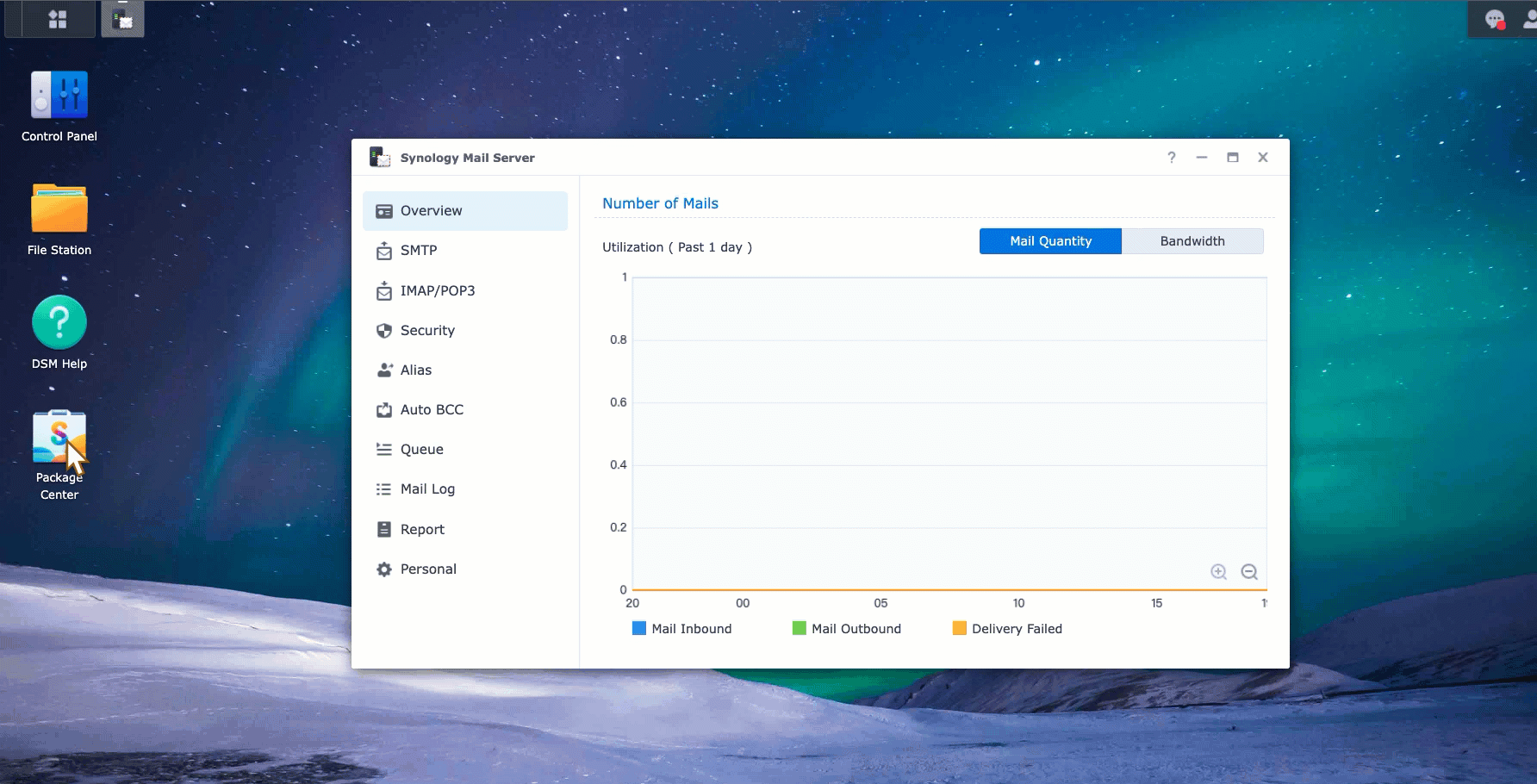
Θα μπορούσαμε επίσης να δούμε τη σύγκριση μεταξύ δύο σουιτών εδώ: Ποιες είναι οι διαφορές μεταξύ του διακομιστή Synology MailPlus και του διακομιστή αλληλογραφίας Synology;
Ενεργοποιήστε τη λειτουργία ανάκτησης POP3 στο πρόγραμμα-πελάτη αλληλογραφίας Ιστού του Mail Station. #
Πρέπει να ενεργοποιήσουμε το POP3 στο πρόγραμμα-πελάτη web του Mail Station. Αυτή η επιλογή μπορεί να βρεθεί στις Ρυθμίσεις διαχειριστή.
Μόλις ενεργοποιηθεί, θα μπορούσαμε να δούμε το πεδίο διαμόρφωσης POP3 [Ρυθμίσεις] δίπλα στο [Ρύθμιση διαχειριστή].
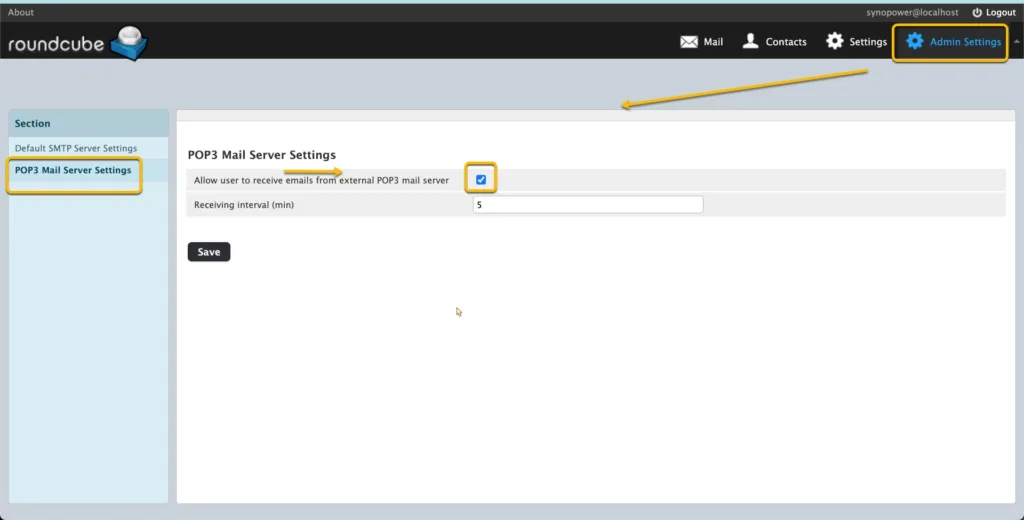
Ενεργοποιήστε την πρόσβαση POP3 για το Yahoo, το Gmail και άλλους παρόχους email. #
Διαμορφώστε τις ρυθμίσεις POP3 του εξωτερικού λογαριασμού email σας. Αργότερα, ο διακομιστής αλληλογραφίας Synology θα μπορούσε να έχει πρόσβαση και να ανακτήσει.
- Google:
- Yahoo!:
- Outlook.com: Ρυθμίστε το POP3 στο Outlook.com.
- Άλλα: Ανατρέξτε στην επίσημη τεκμηρίωσή τους για οδηγίες.
Διαμορφώστε το Mail Station για λήψη email χρησιμοποιώντας το POP3.
#
ένα. Ανοίξτε το Mail Station στο Synology NAS σας.
σι. Μεταβείτε στις Ρυθμίσεις → POP3. Κλικ ➕.
ντο. Εισαγάγετε τις ακόλουθες πληροφορίες για κάθε έναν από τους λογαριασμούς email σας. Χρησιμοποιούμε έναν λογαριασμό Gmail για δοκιμή εδώ.
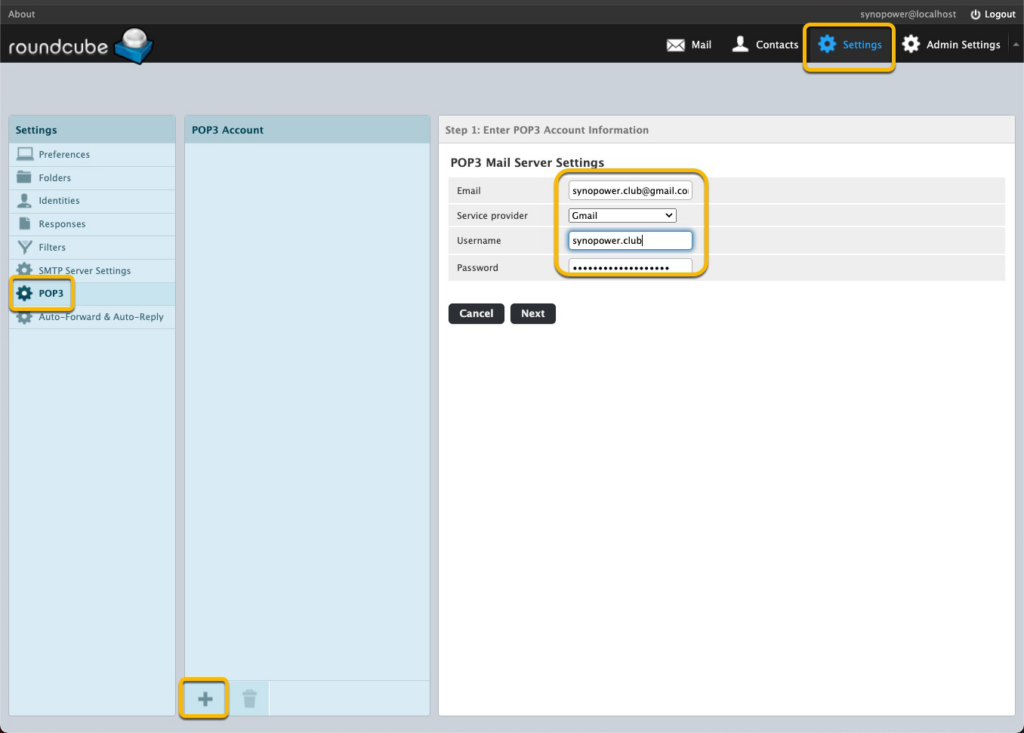
ρε. Διαμορφώστε έναν νέο φάκελο αλληλογραφίας που ονομάζεται 「Gmail」 για αυτόν τον λογαριασμό δοκιμής Gmail.
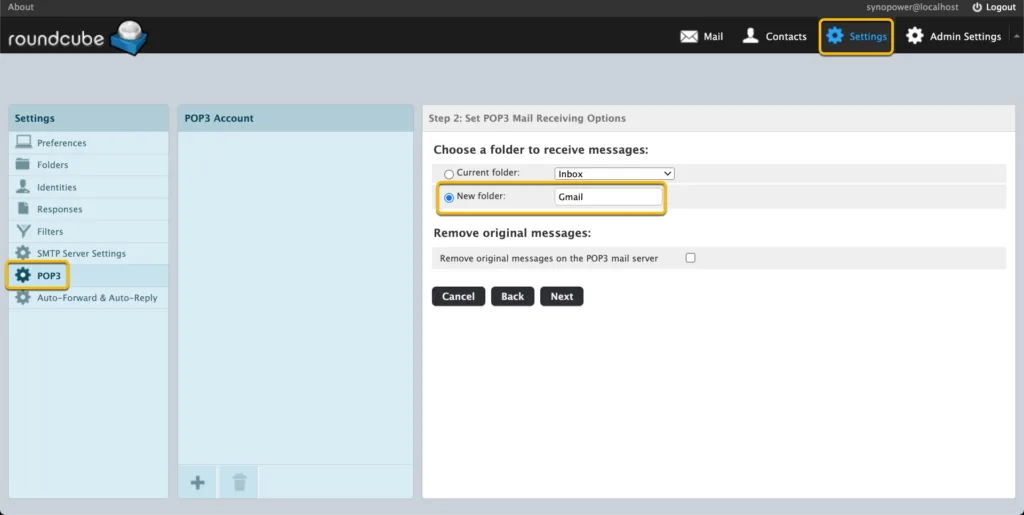
μι. Παραλείψτε τη ρύθμιση SMTP και επιλέξτε λήψη Όλα τα μηνύματα.
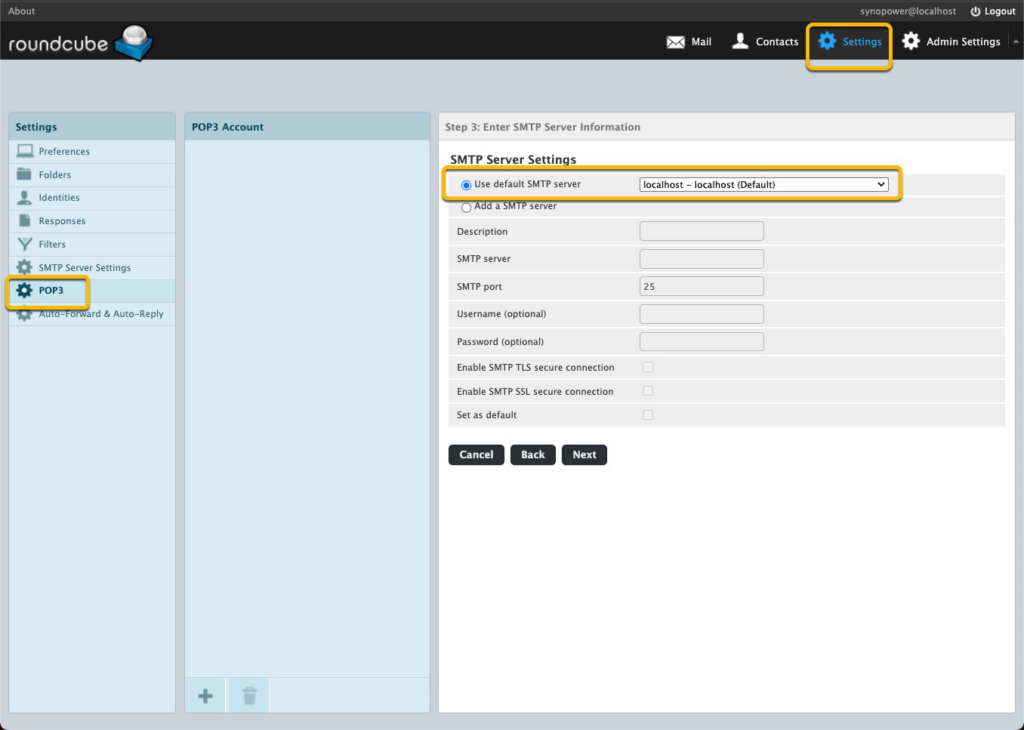
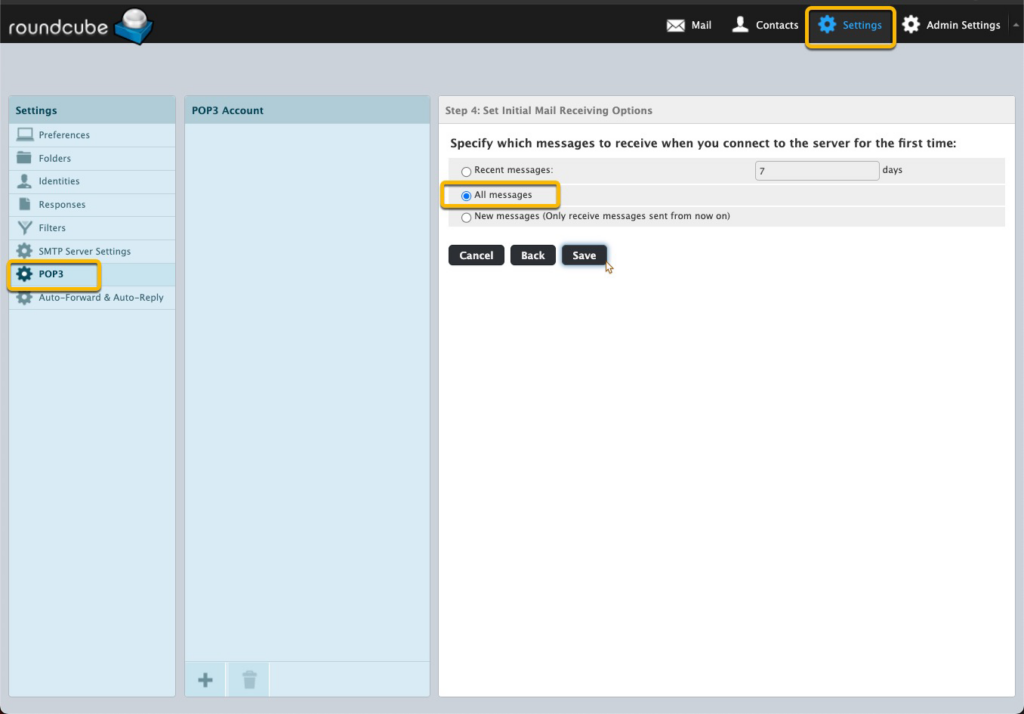
Περιμένετε λίγο, θα μπορούσαμε να δούμε μηνύματα να έρχονται στο φάκελο synopower.
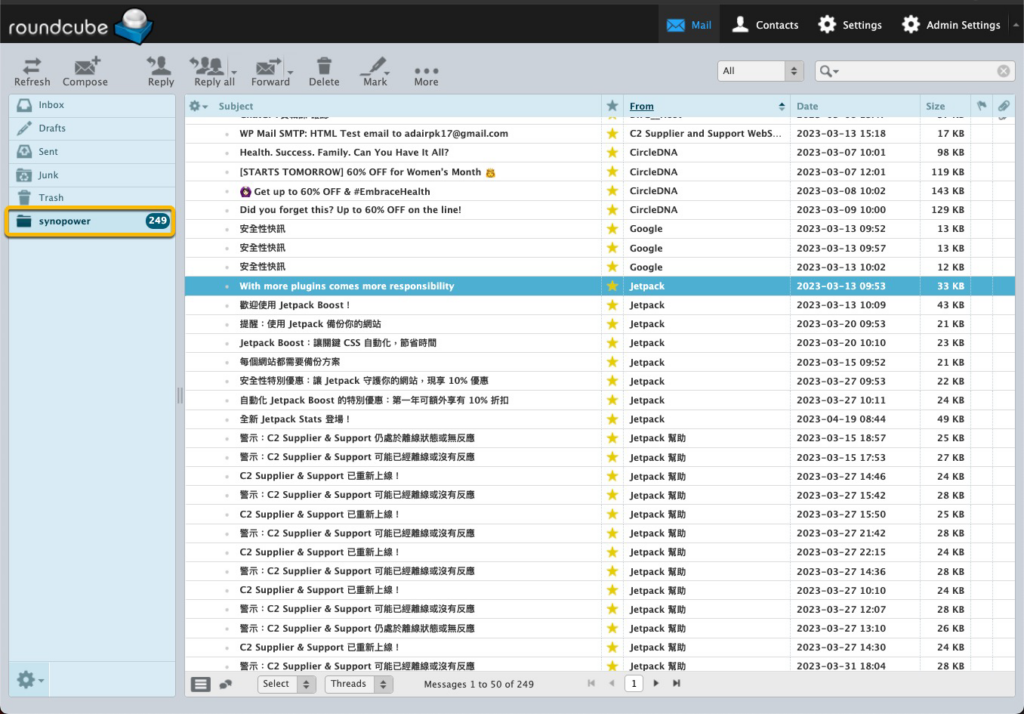
Φαίνεται ότι έχουμε ένα Outlook ή Tunderbird στο Synology μας.
Θα μπορούσαμε να αλλάξουμε την προτιμώμενη γλώσσα μας:
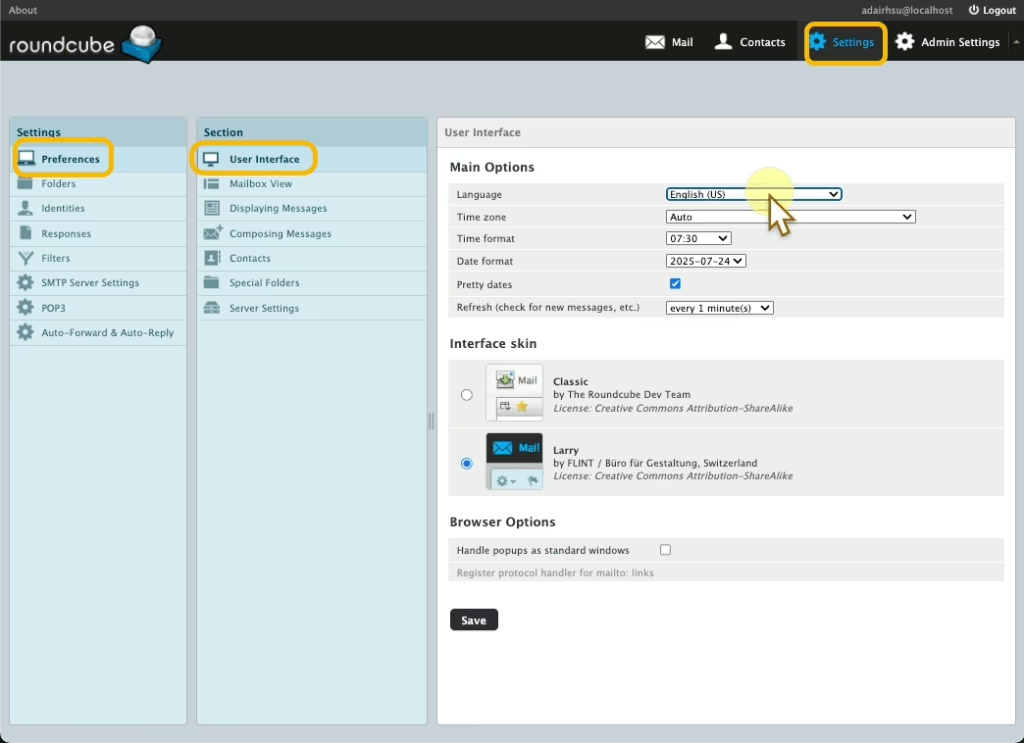
ή ξεκινήστε την αναζήτηση αντιγράφων ασφαλείας αλληλογραφίας:
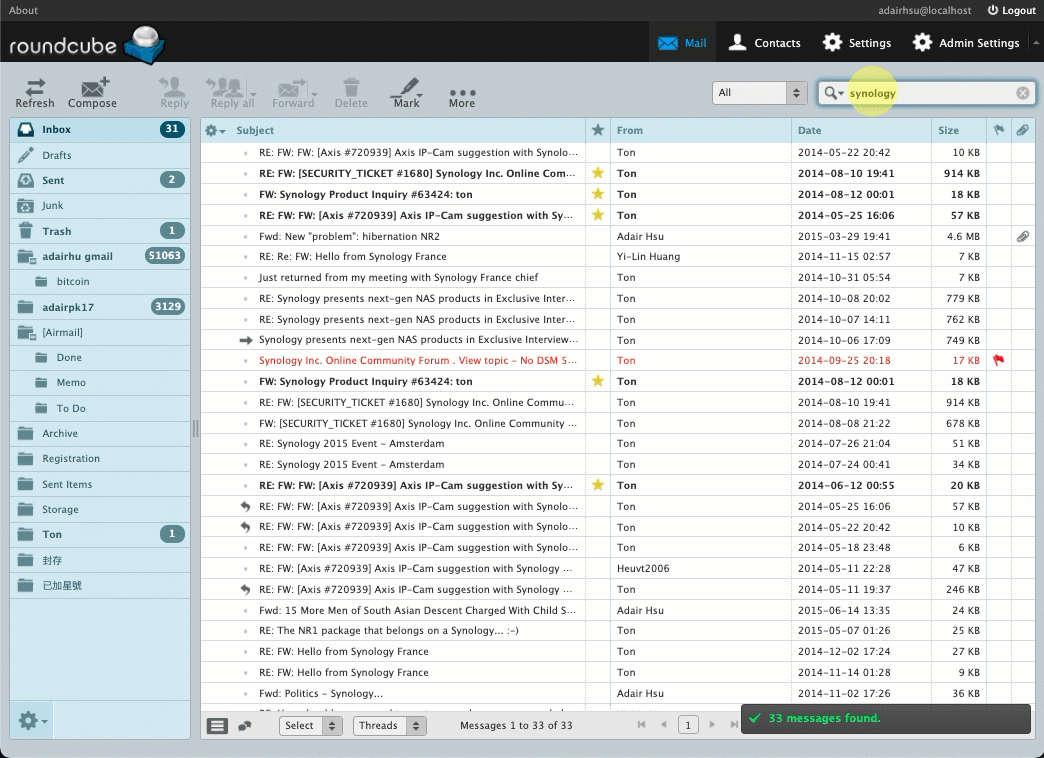
Τα δεδομένα της πραγματικής διεύθυνσης αλληλογραφίας αποθηκεύονται στο .Maildir σε κάθε αρχικό φάκελο χρήστη. Η δημιουργία αντιγράφων ασφαλείας αυτού του φακέλου ισούται με τη δημιουργία αντιγράφων ασφαλείας των δεδομένων αλληλογραφίας σας.
Θεωρητικά, αν στο μέλλον δεν χρησιμοποιούμε πλέον τη λύση Synology, θα μπορούσαμε να τροποποιήσουμε αυτόν τον φάκελο σε άλλο μηχάνημα και να είναι αναγνώσιμος από άλλο παρόμοιο πρόγραμμα-πελάτη.
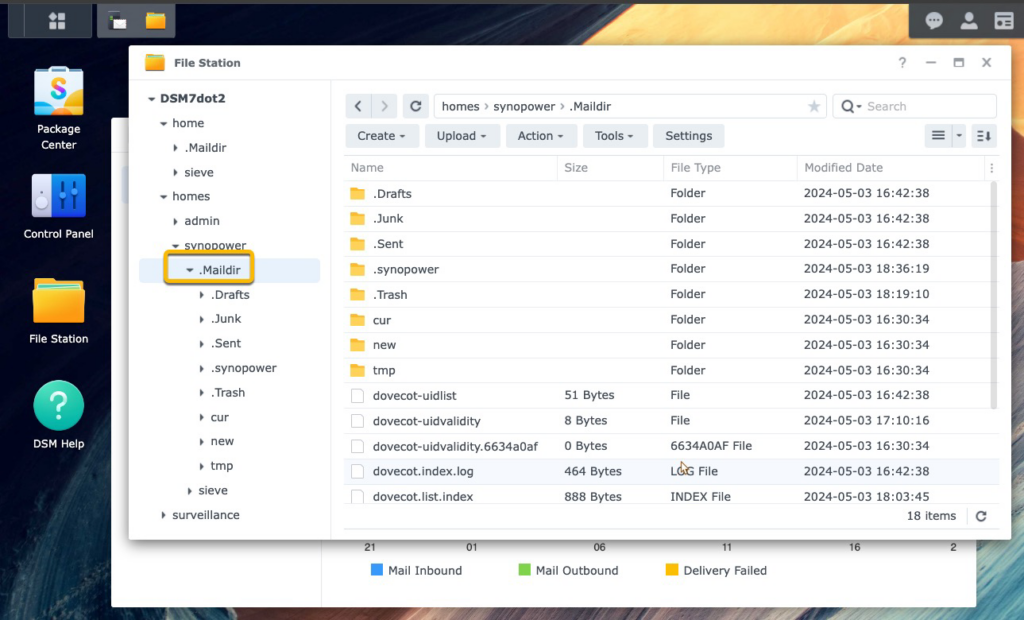
Πρόσθετες σημειώσεις:
- Μπορείτε επίσης να χρησιμοποιήσετε Synology MailPlus Server και Synology MailPlus αντί για Mail Server και Mail Station Synology. Το MailPlus είναι ένας πιο προηγμένος διακομιστής αλληλογραφίας και εφαρμογή webmail που είναι διαθέσιμη σε μοντέλα NAS Synology ανώτερης ποιότητας. Ο οδηγός του για το σκοπό αυτό θα μπορούσε να βρεθεί εδώ.
Χρειάζεστε άδεια Synology με την καλύτερη σχέση ποιότητας-τιμής; 👉 Αποκτήστε ένα από το SynoPower Club #
Το SynoPower Club είναι ένα παγκόσμιο ηλεκτρονικό κατάστημα που παρέχει άμεση παράδοση επίσημων αδειών Synology και συμβουλευτικών υπηρεσιών 24/7. Λειτουργεί από την πρώην Synology HQ Support.

Τοποθεσίες Γραφείων
🇹🇼 Γραφείο Ταϊβάν
Bitter821 LLC. (ΑΦΜ 90247314)
No. 57, Minquan Rd., Magong City, Penghu County 880008, Taiwan (ROC)
〶 [email protected]
☎ (+886) 939-288-454
🇯🇵 Γραφείο Ιαπωνίας
ビター821合同会社. ( Bitter821, LLC. TIN 7010003042164)
〒104-0061 東京都中央区銀座1丁目










